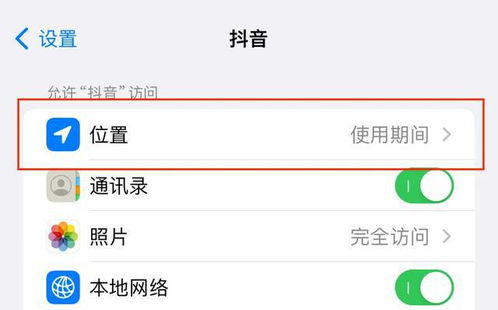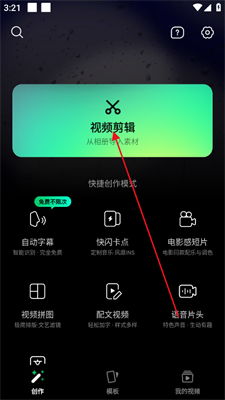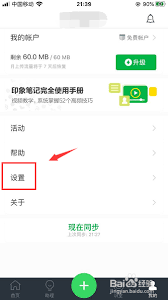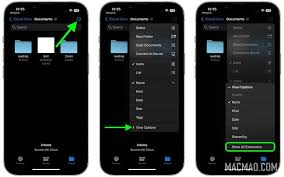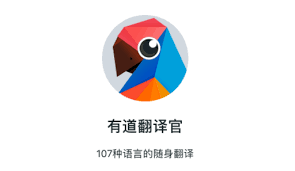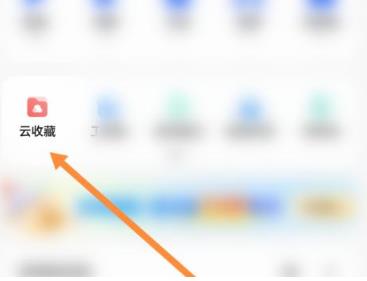ipad上的爱奇艺投屏方法
在将ipad上的爱奇艺视频投屏到电视之前,确保您的设备和网络环境满足以下条件。首先,确保您的ipad系统版本是最新的,因为旧版本的系统可能不支持某些投屏功能。其次,确认您所使用的爱奇艺应用是最新版本,以便获得最佳的投屏体验。最后,确保您的电视与wi-fi连接稳定,并且支持dlna或airplay等投屏协议。
选择合适的投屏方式
爱奇艺提供了多种投屏方式供用户选择。最常见的方式是通过airplay(苹果设备专用)或dlna(适用于大多数智能电视)。如果您使用的是苹果设备,如ipad,那么airplay将是最佳选择,因为它能够提供流畅的播放体验以及更稳定的连接质量。而对于非苹果设备,则可以考虑使用dlna技术进行投屏,只需确保您的电视和爱奇艺应用均支持这一协议即可。

操作步骤
1. 开启airplay或dlna:对于使用airplay的用户,需要在ipad的控制中心里找到并点击“屏幕镜像”图标,然后选择您的电视作为输出设备。如果是dlna投屏,则需先在爱奇艺应用内找到相应的投屏按钮。
2. 寻找投屏选项:打开爱奇艺应用,在观看视频时,通常会在播放界面下方找到一个投屏图标,点击它以启动投屏过程。
3. 选择目标设备:在投屏列表中选择您的电视作为播放目标。这一步骤可能会因不同品牌、型号的电视而异。
4. 调整设置:一旦成功连接,您可以根据个人喜好调整音量、画质等设置,以获得最佳观影体验。
常见问题及解决方法
- 无法连接:请检查网络状况是否良好,同时确认电视和ipad都处于同一wi-fi环境下。
- 画质不佳:尝试切换至更高的画质模式,或确保您的网络带宽足够支持高清视频流传输。
- 声音问题:确保音量已调至合适位置,同时检查是否有其他音频输出设备被激活。

- 卡顿现象:关闭后台运行的应用程序,减少对网络资源的竞争;也可以尝试重启设备或重置路由器。

总结
通过上述步骤,您应该能够顺利地将ipad上的爱奇艺视频投射到电视上,享受更加震撼的视听盛宴。值得注意的是,不同的电视型号可能在操作细节上存在差异,因此建议参考具体产品的用户手册或在线帮助文档,以获取更为详尽的操作指南。希望本文能为您的观影之旅增添便利与乐趣!
相关推荐
更多-
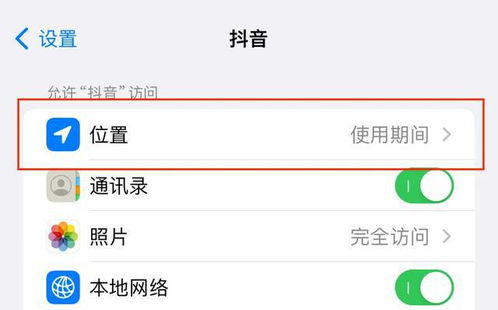
iPhone输入“发现石油”触发定位
2024-11-04
-

iOS17 CarPlay新特性有哪些
2024-11-04
-
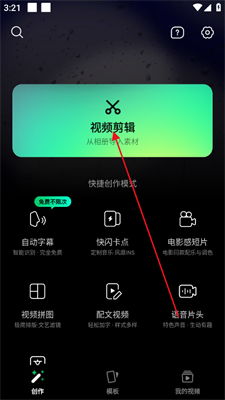
必剪视频保存方法
2024-11-03
-
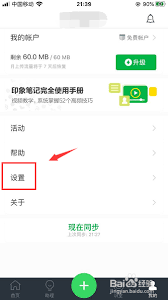
印象笔记如何添加表格
2024-11-03
-
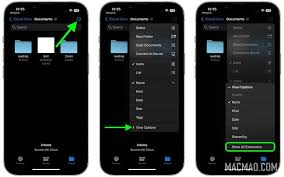
iPhone和iPad如何查看并修改文件扩展名
2024-11-03
-
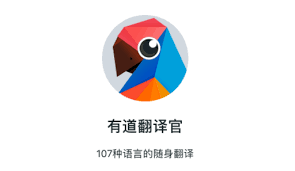
小软笔记背景设置方法
2024-11-03
-
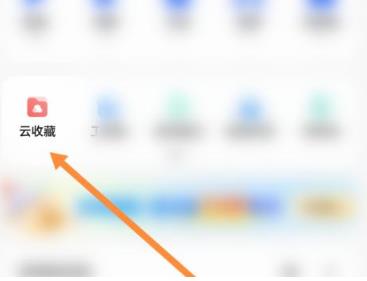
夸克网盘如何查找他人分享的资源
2024-11-03
-

抖音新号注册多久后流量会提升
2024-11-01
相关游戏
更多CopyRight©2001年-2024年 浙ICP备2024085849号-3
ai7手游帮 All Rights Reserved
意见反馈